この度、iPad mini 6 を購入したので、レビューを書いてみます
購入したもの
購入したものは、Apple iPad mini第6世代です
購入前の悩み
iPad mini 6 が発表されてから少し時間が経ちますが、発表された時のインパクトは大きかったです。サイズは mini ですが、中身は大幅パワーアップ!魅力を感じた人も多いのではないでしょうか
しかしながら、お値段は mini ではないし、以前 iPad を使っていた時は実はあまり使っていなくてそのままサポート切れして手放した事もありました。
ぶっちゃけ、大概のことはスマホで十分になりつつあり、大きい画面が欲しい、キーボード、マウスが欲しい時にはPCを使えば良い、といった具合で個人的には微妙なところでした
ところが、時代は変わり長男も小学校でiPad(確か第8世代)を使うということで、勉強用ということで買い与えた訳なんですが、昔のiPadより軽くなっているし高性能だったんですよね
加えて最近気づいたのですが、Amazon Prime 会員なんですが、少しkindleで雑誌とか読めたりするのですが寝転がりながらみたいんですよね、スマホでは画面が小さすぎる
そんなこんなで、まぁ迷ったらポチれよってな感じで結局は買ってしまいました
開封の儀
前置きが長くなってしまいましたが本日 iPad が届きましたので開封します!
なんだか物騒な感じの段ボールで届きました、バッテリーとかが入っているからでしょうか、まぁ気にしないで開けましょう
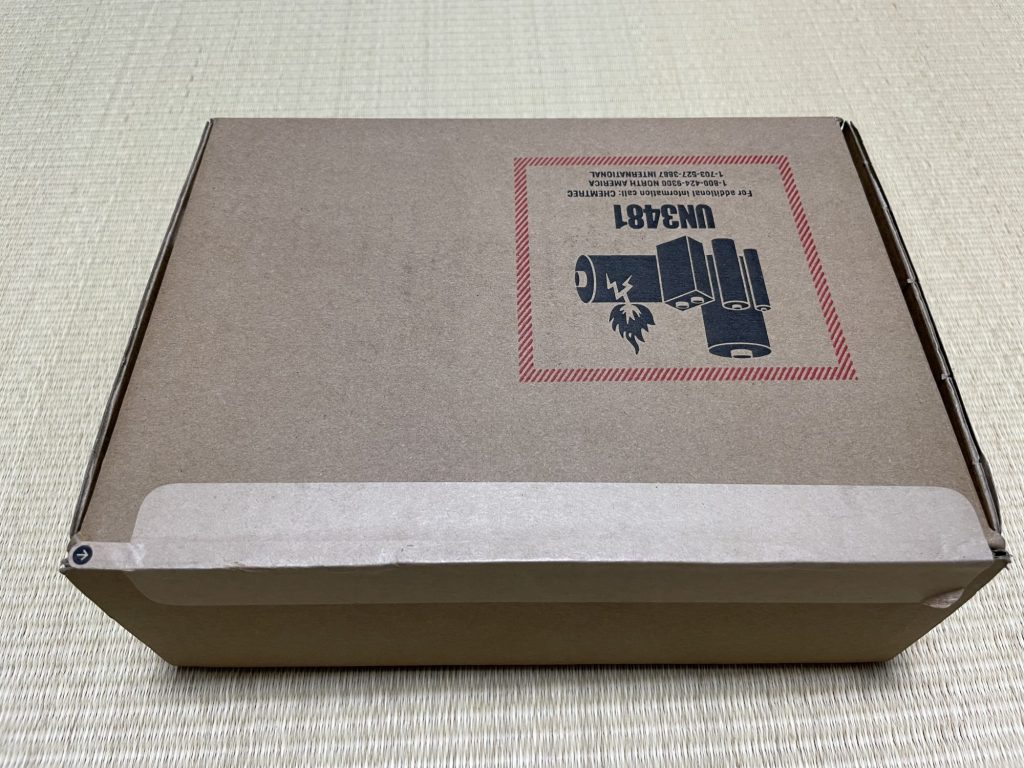
段ボール開封!上下反対になってしまいました
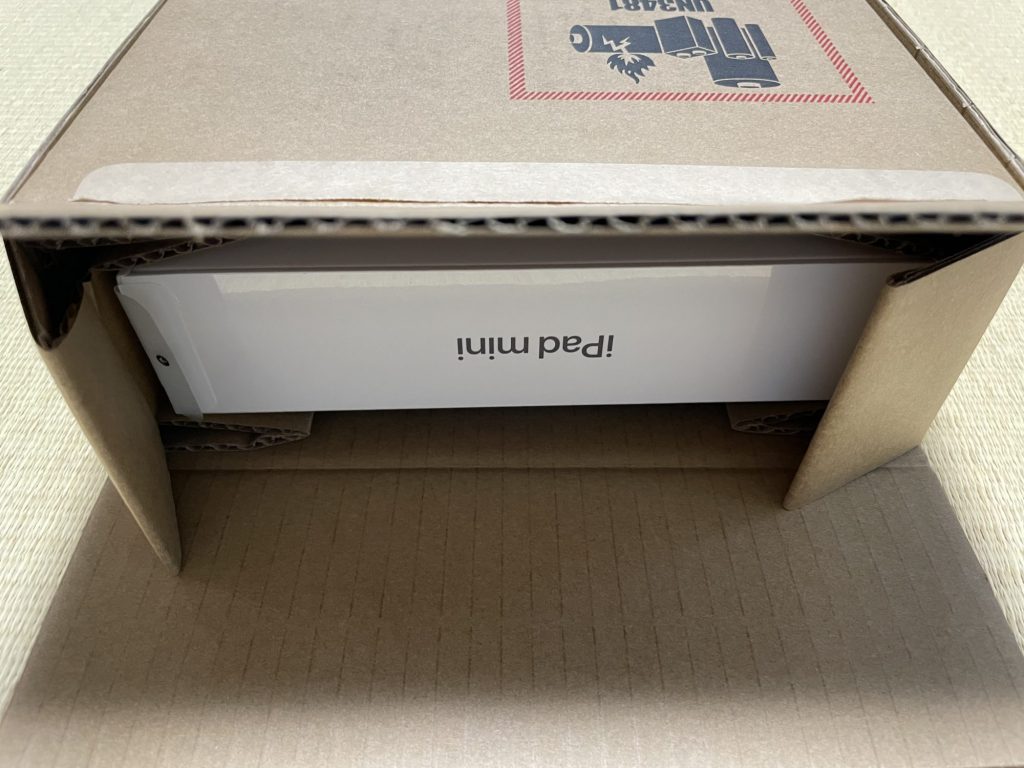
中身を取り出します

例によってフィルムに包まれているので剥がします

上蓋を取りいよいよお目にかかります

薄い紙で包まれているので優しく取ってあげましょう!もっとも美しい状態になります

早速事前にビックカメラで購入しておいた保護フィルムを取り付けます
反射防止のやつが好みなのでそうしております
なかなかキレイに貼れません orz 空気も入ってしまいましたがそのうち抜けるやつにしたのできっと大丈夫でしょう!

まずは充電、と思いきやラッキーなことに90%以上ありました
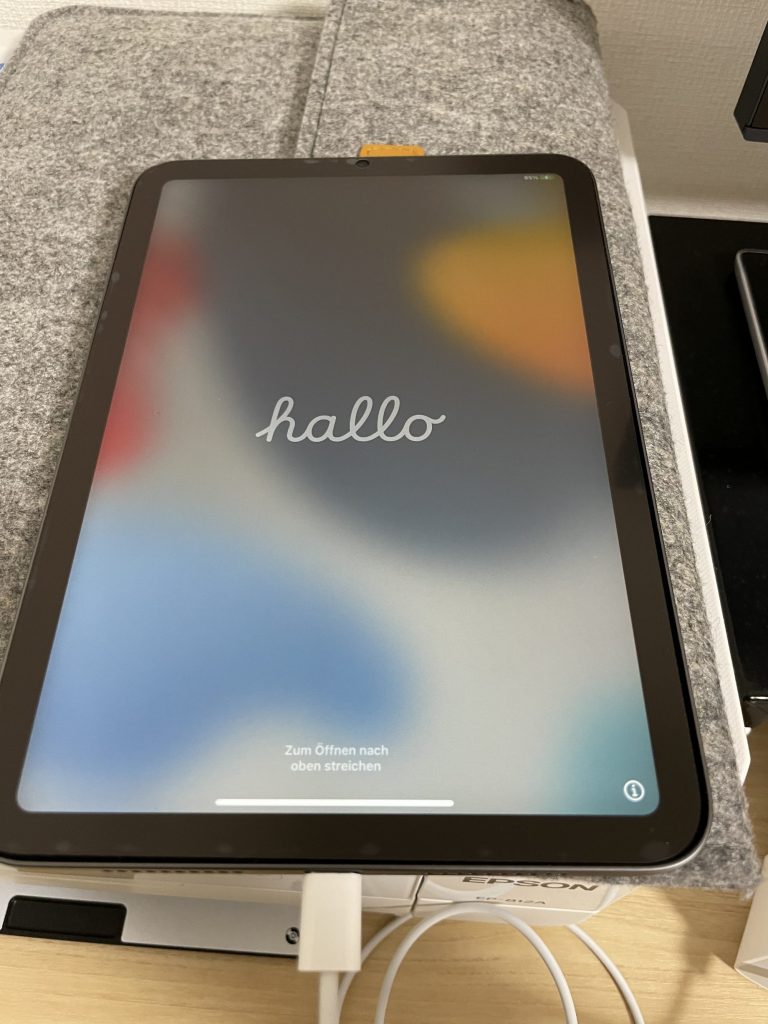
では、セットアップを開始します。iPhone は英語にしているのですが、iPad は日本語でいいかな
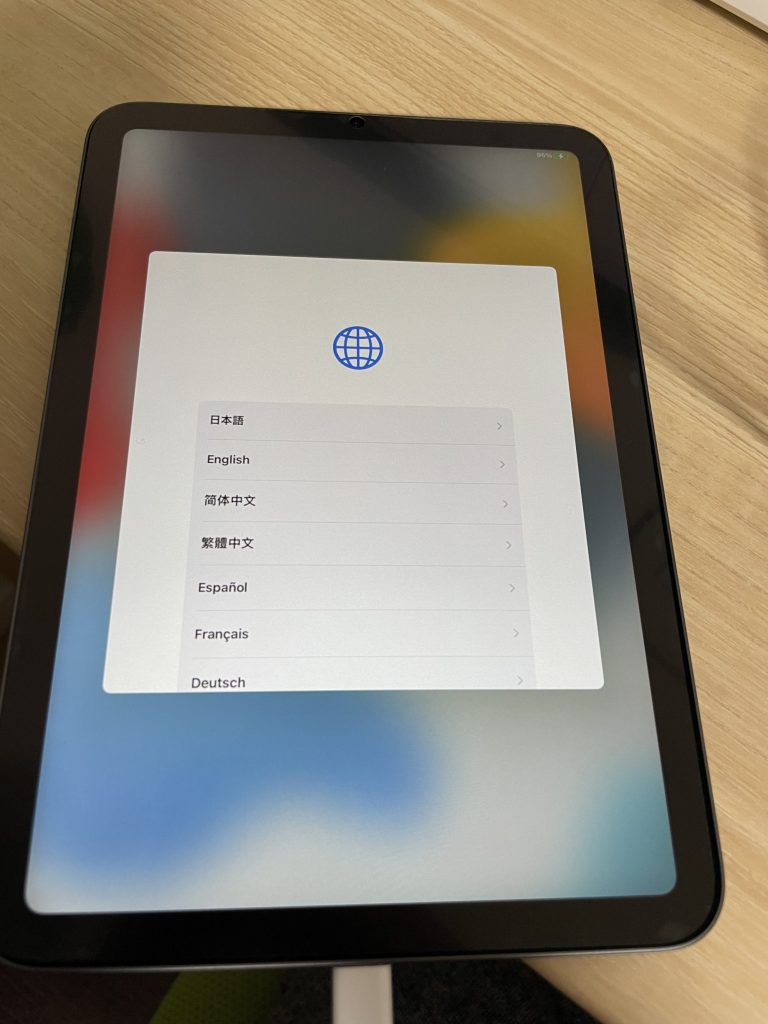
地域も日本を選択
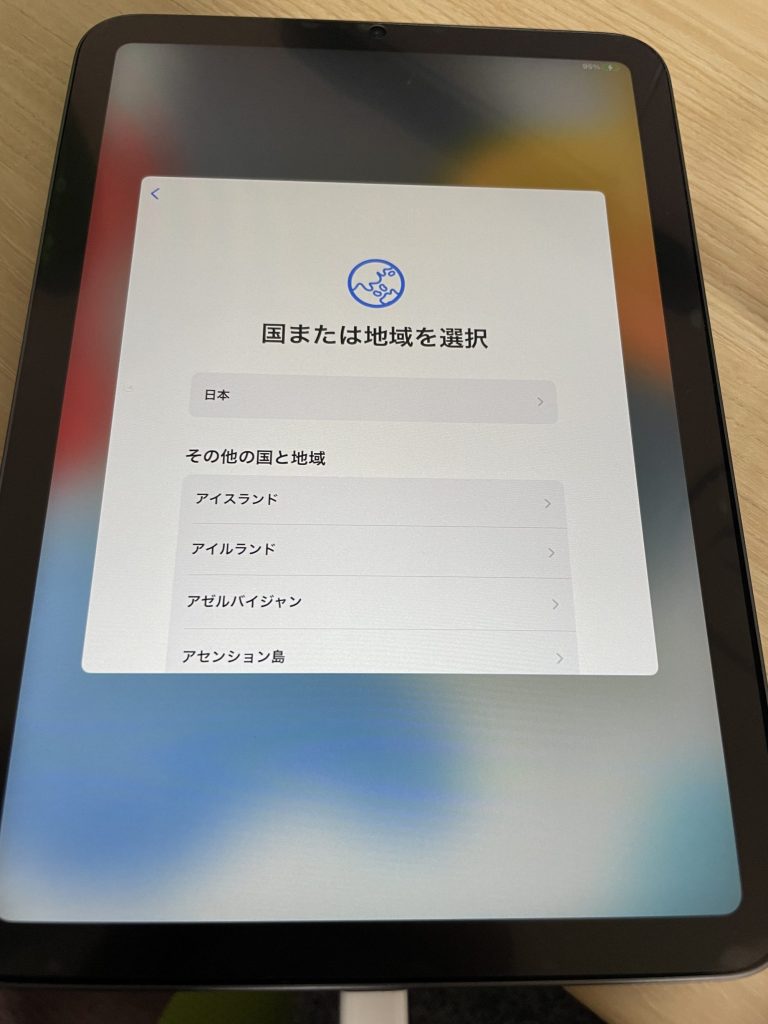
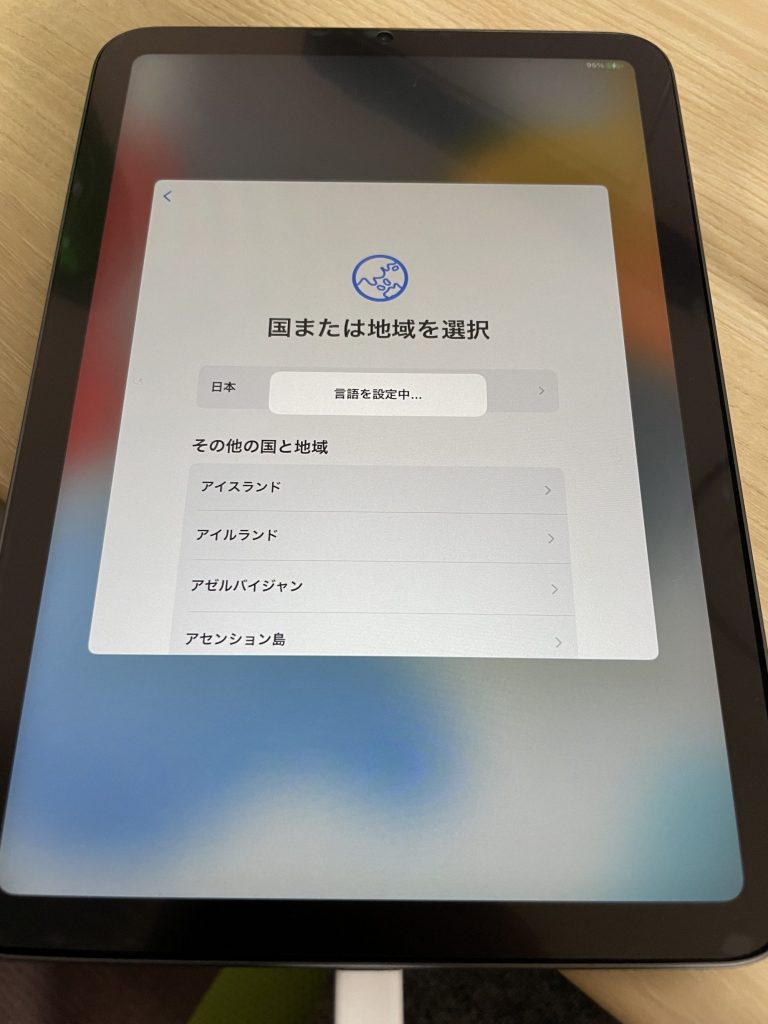
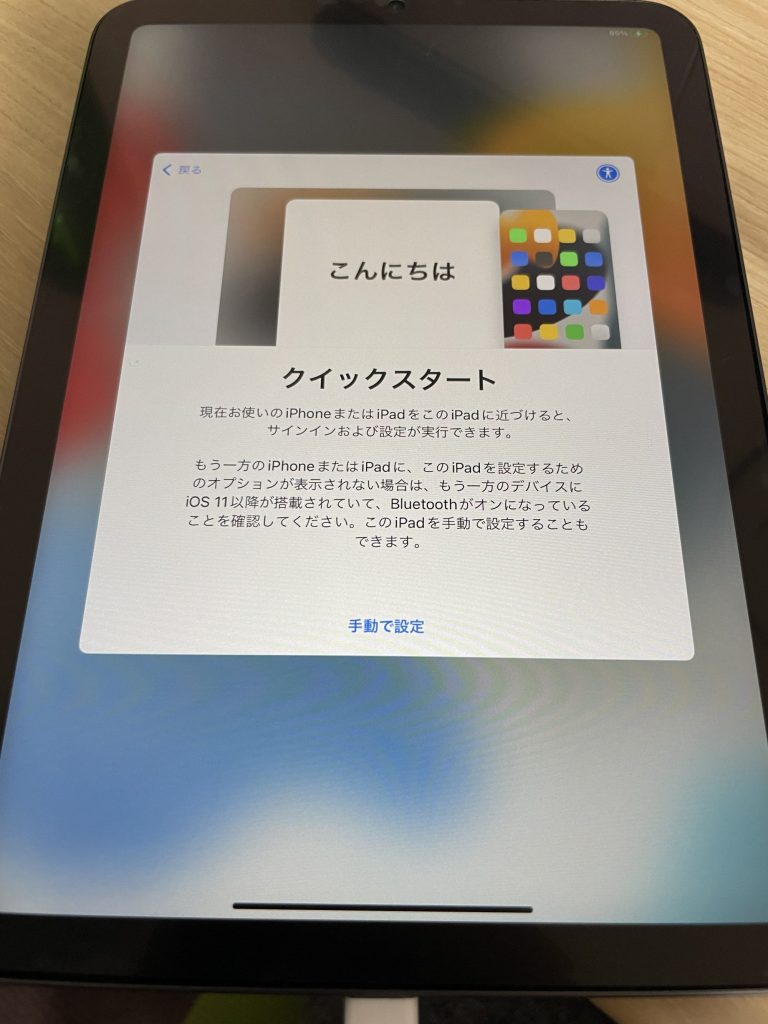
おおっと、クイックセットアップが出来るんでしたね。手元にiPhoneがあってクイックセットアップの画面でたのですが、一旦閉じてしまいました。
数メートル離れてiPhoneをスリープにしてからiPadに近づいてみたらまたクイックセットアップの画面が出てくれました。せっかくなのでクイックでいきます
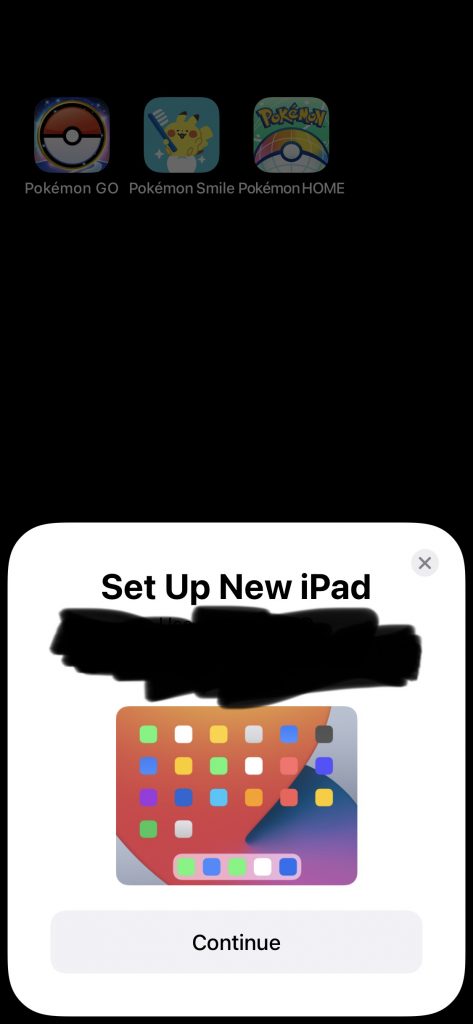
iPad側に点がうねうね動いているのが表示されるので、それをiPhoneのカメラに収めます
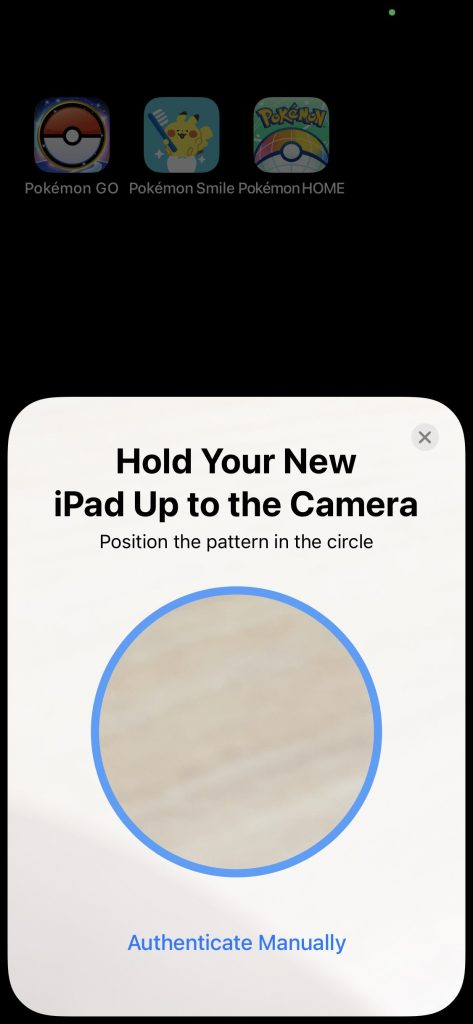
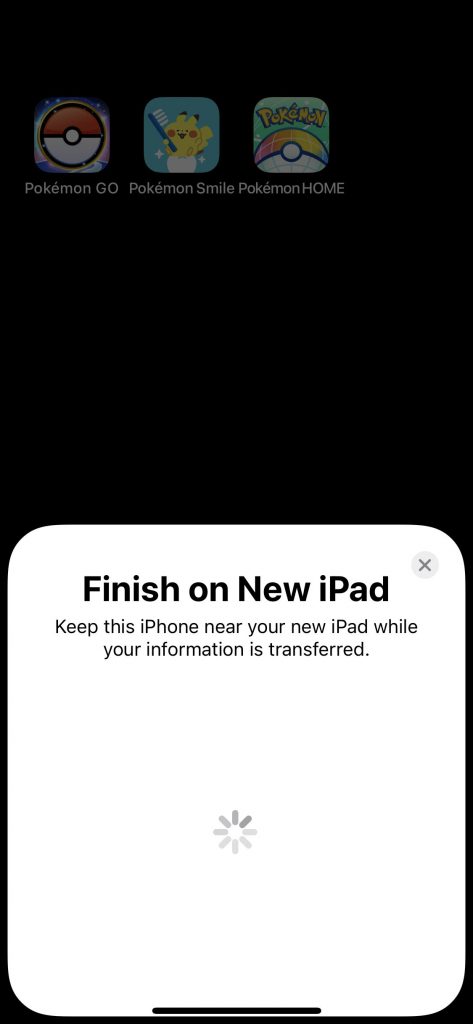
あとは iPad 側で設定ですね、クイックセットアップではiPhoneの言語がそのままiPadに適用されてしまうようでここから画面が英語になっております
とりあえず指紋を登録。右手人差し指にしてみました
この後、iPad を横向きにすると別の指の方がTouch ID 使いやすいとのことで左手人差し指も登録してみました。後で使いやすいように変更したいとは思います
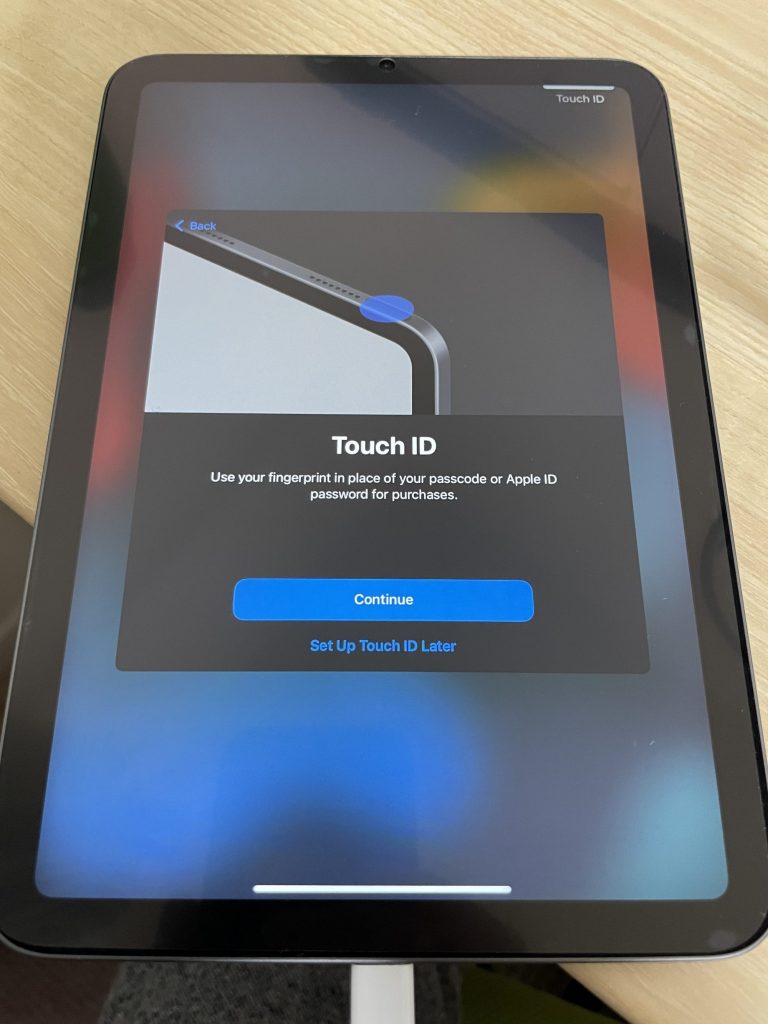
アプリやらデータを移行するかどうか、今回は無しにしました
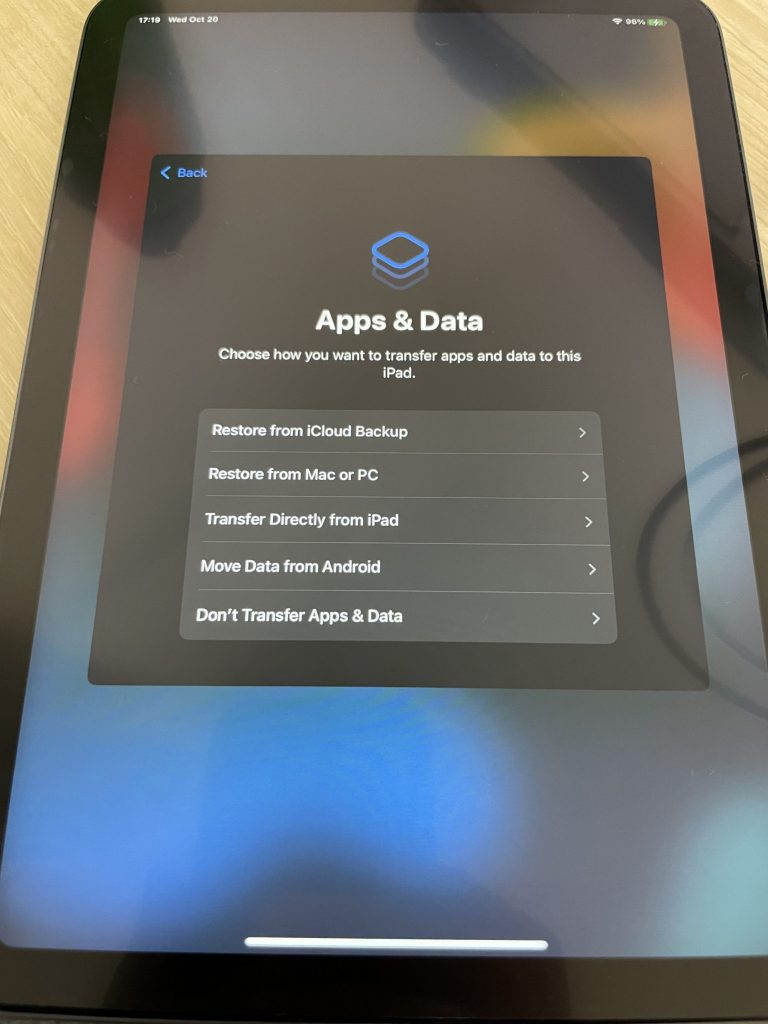
Agreeですね
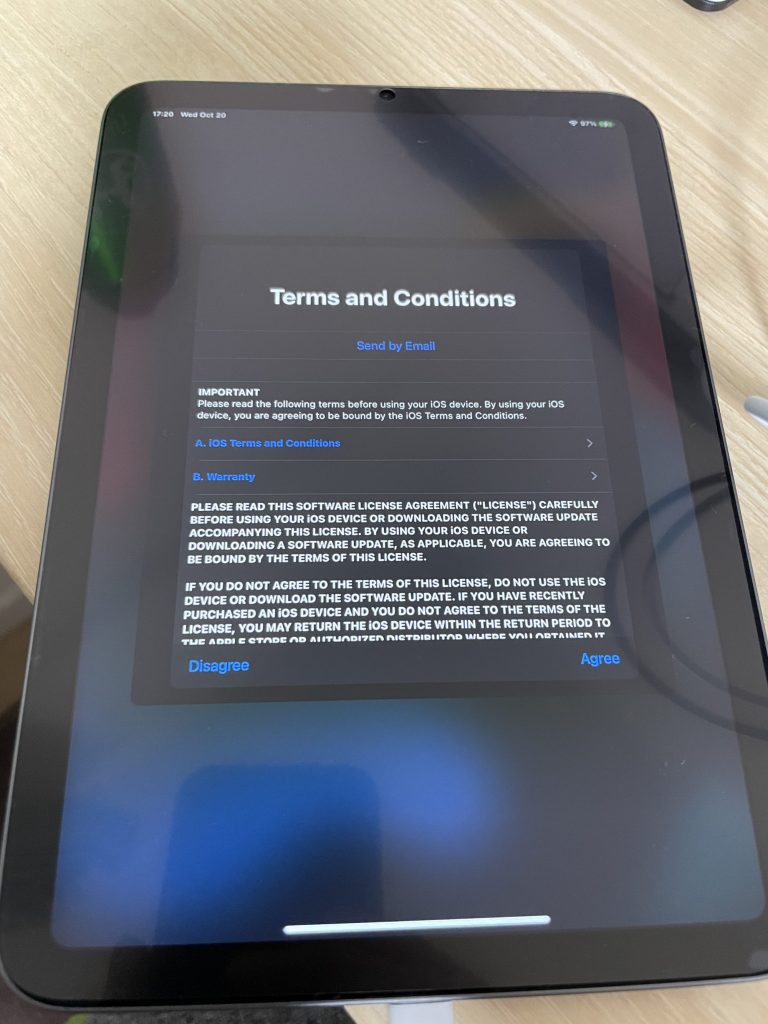
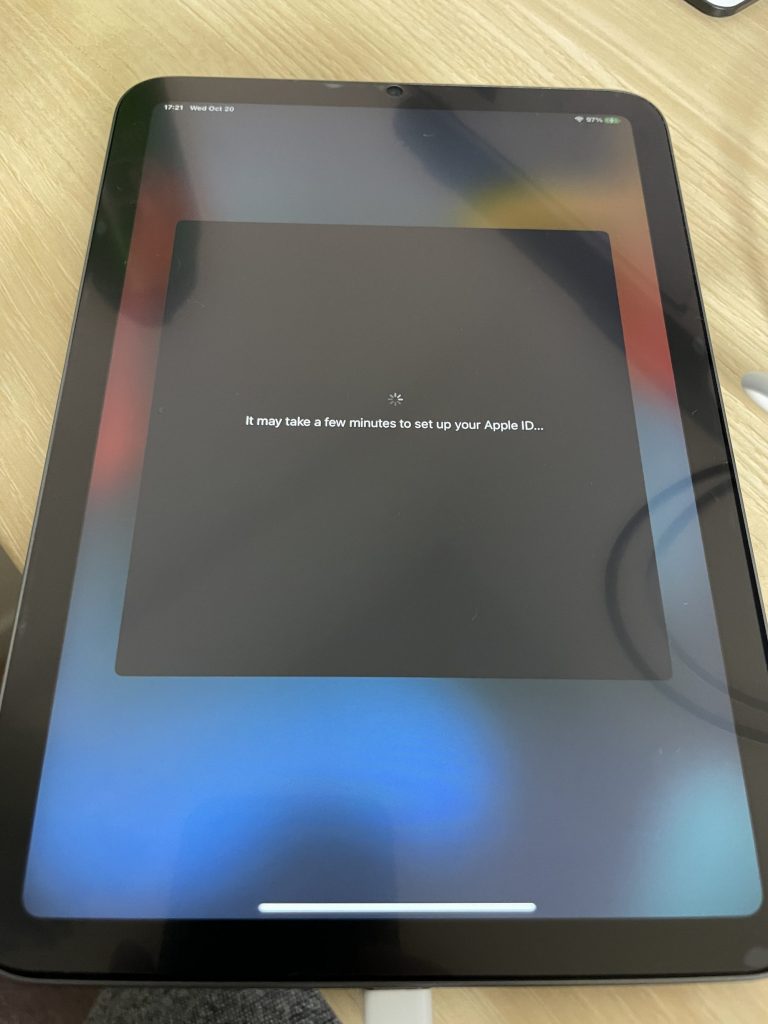
もう早く使いたいのでとりあえず手っ取り早そうな continue
カスタマイズは後でやります!
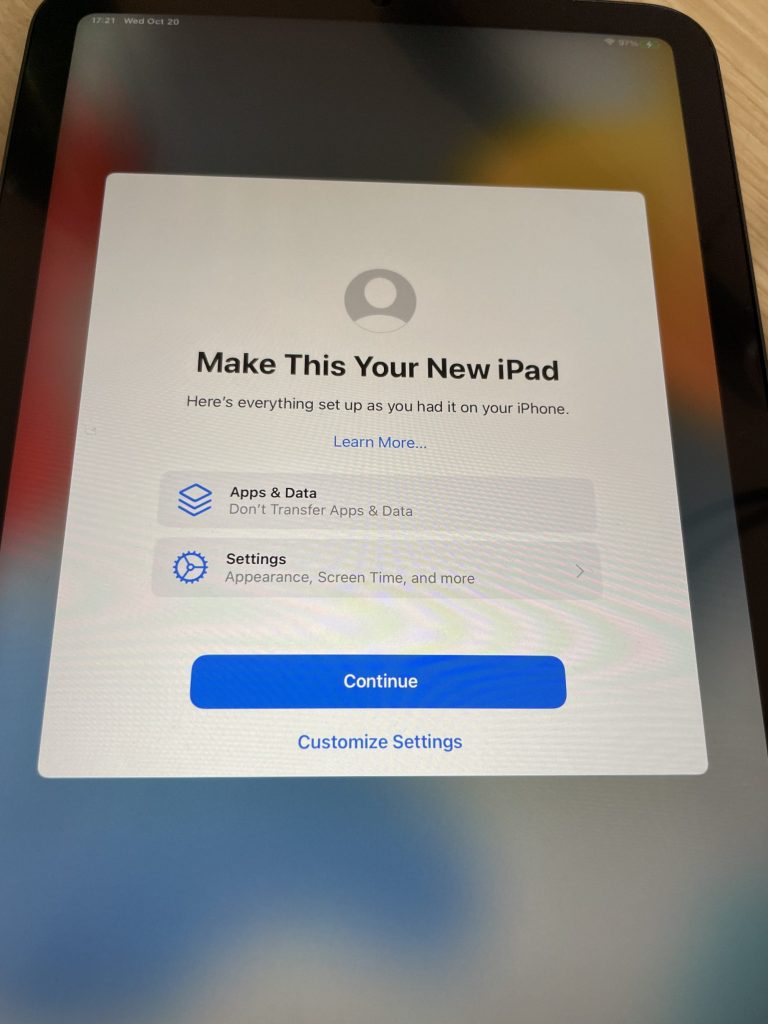
少々待つ
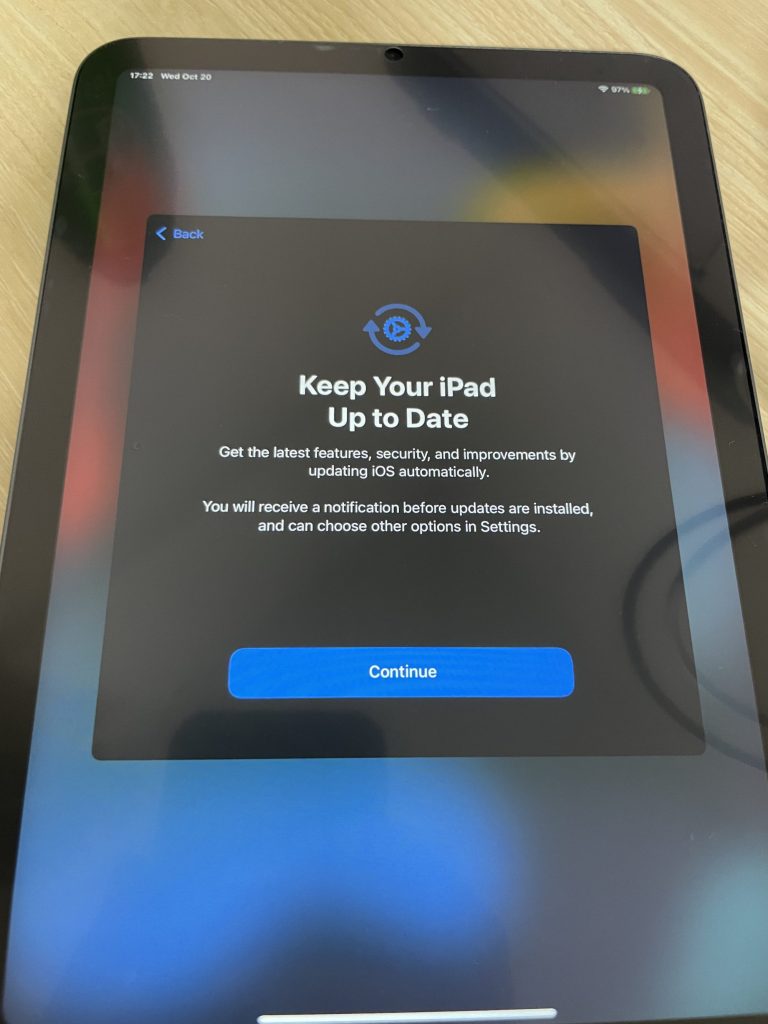
やっと完了!
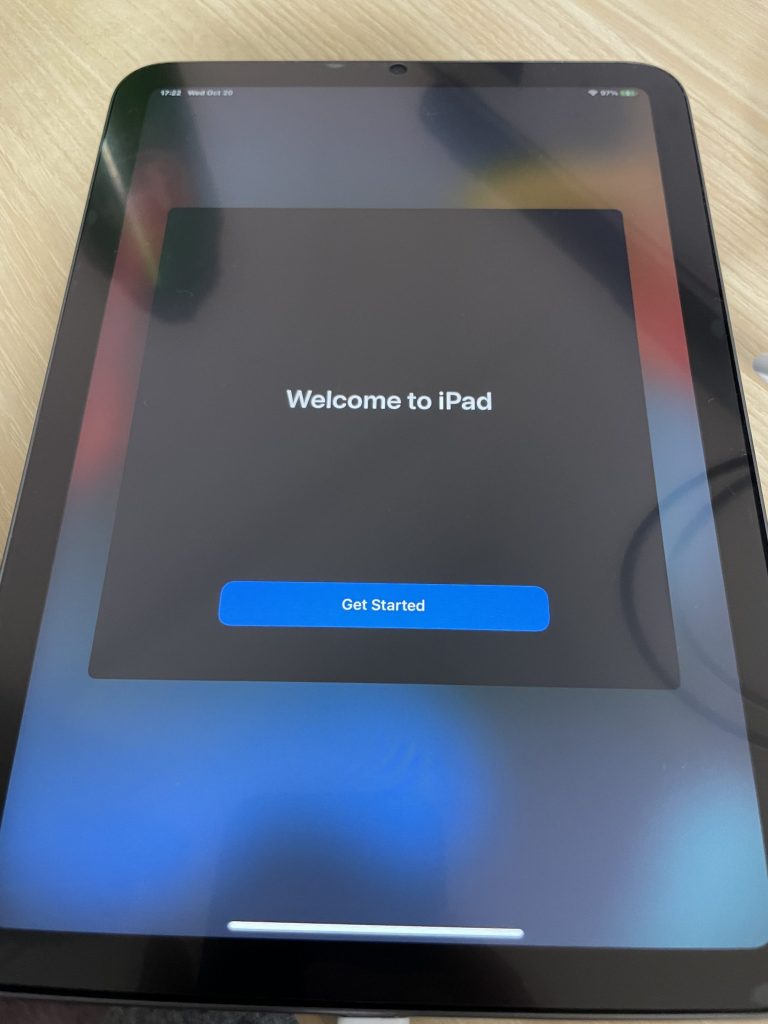
少し弄る
まだ触り始めて少しですが、画面分割できるようになりましたね、使うかはわかりませんが
とりあえず kindle アプリで雑誌を見てみました
寝転がりながらみるのイイですね!純分な大きさではないのですが、スマホより大きいのと、軽さとかを考えたらこのサイズがいいのかな
そういえば贅沢に一緒に購入した純正の Smart Folio はまだ届いてません、たぶん来週くらいかな、それまでは大事に扱わないとっ


コメント